
【Hangouts】通知の設定や問題解決方法を解説していくよ!
Contents[OPEN]
ミュートに設定する手順
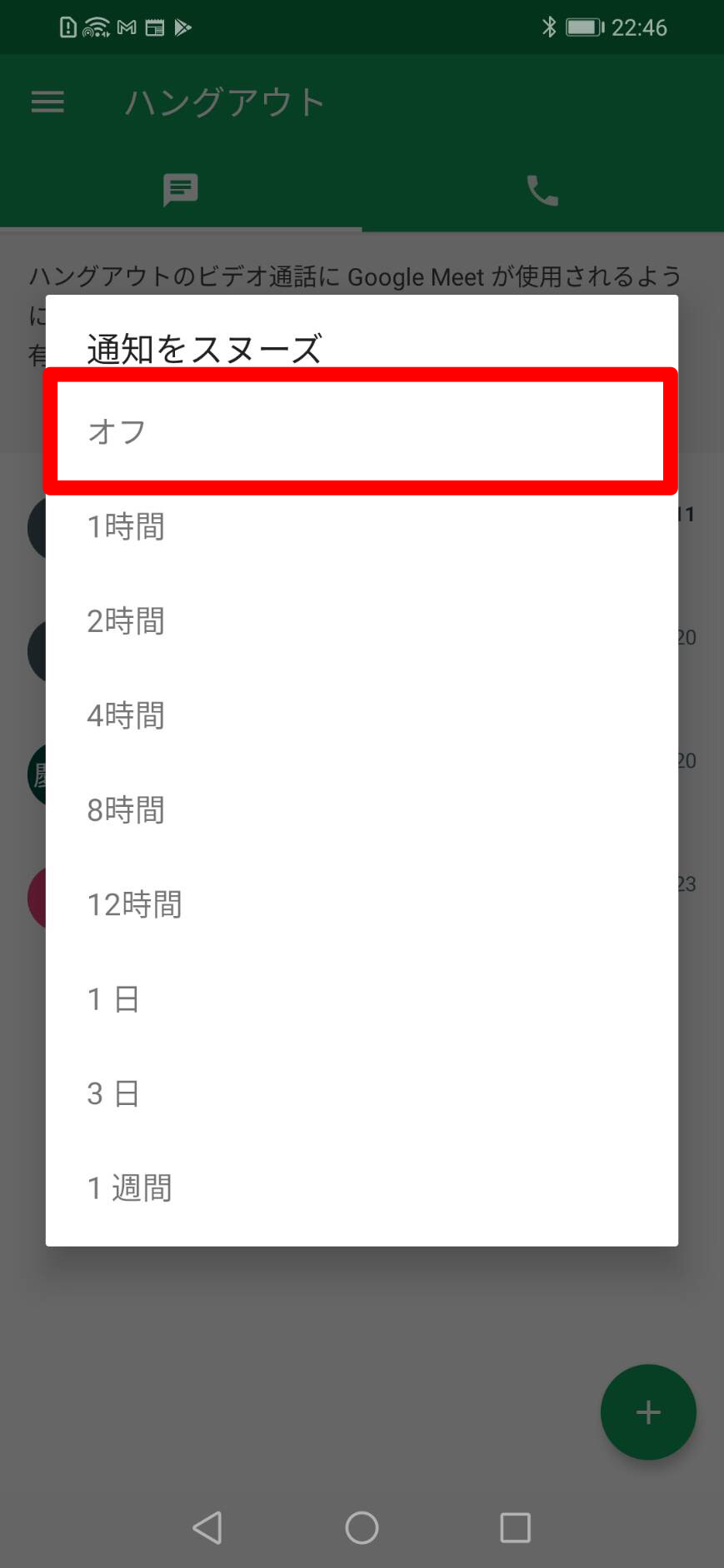
通知をミュートにする方法は以下のとおりです。
手順
- ハングアウトアプリ「ハングアウト」を開きます。
- 上部のメニューアイコン➡「通知をスヌーズ」の順にタップします。
- ミュートする期間を選択します。
- 「通知はまでスヌーズする設定になっています」というメッセージが表示されます。
引用:ハングアウトヘルプ
通知は、最長で2日間ミュートにできます。
個別に設定変更する手順
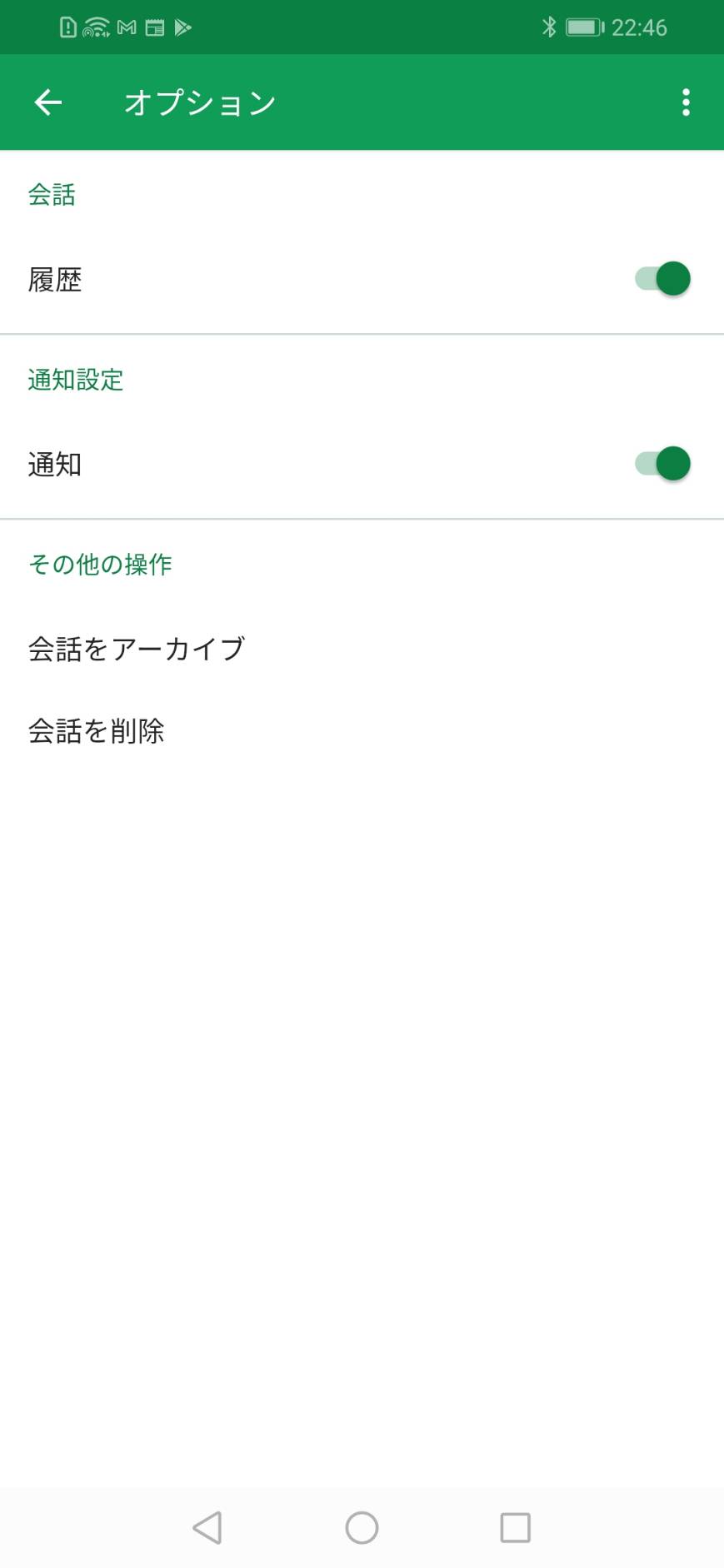
通知を個別でミュートにする方法は、以下のとおりです。
手順
- ハングアウトアプリ「ハングアウト」を開きます。
- 会話をタップします。
- その他アイコン➡「オプション」の順にタップします。
- 「通知」をオフにします。
引用:ハングアウトヘルプ
Hangoutsの通知設定方法《PCの場合》
ここでは、PC版アプリを使ったハングアウトの通知設定の方法を解説します。
- 通知をミュートにする手順
- 特定の人からの通知を停止させる設定手順
- 「メッセージ」「着信音」の設定を変更する手順
それでは、詳しく見ていきましょう。
通知をミュートにする手順

通知をミュートにする方法は、以下のとおりです。
手順
- hangouts.google.comまたはGmail からハングアウトを開きます。
- hangouts.google.comからハングアウトを開いた場合は、メニューアイコン➡「設定」の順にクリック・Gmailからハングアウトを開いた場合は、「下向き矢印」をクリック
- 「通知をミュート」 をクリックし、通知をミュートする期間を選択します。
- 「お知らせはミュートされています」というメッセージが表示されます。
- 通知のミュートを解除するには、「お知らせはミュートされています」というメッセージの横の「再開」をクリックします。
引用:ハングアウトヘルプ
通知は、最長で2日間ミュートにできます。
特定の人からの通知を停止させる設定手順
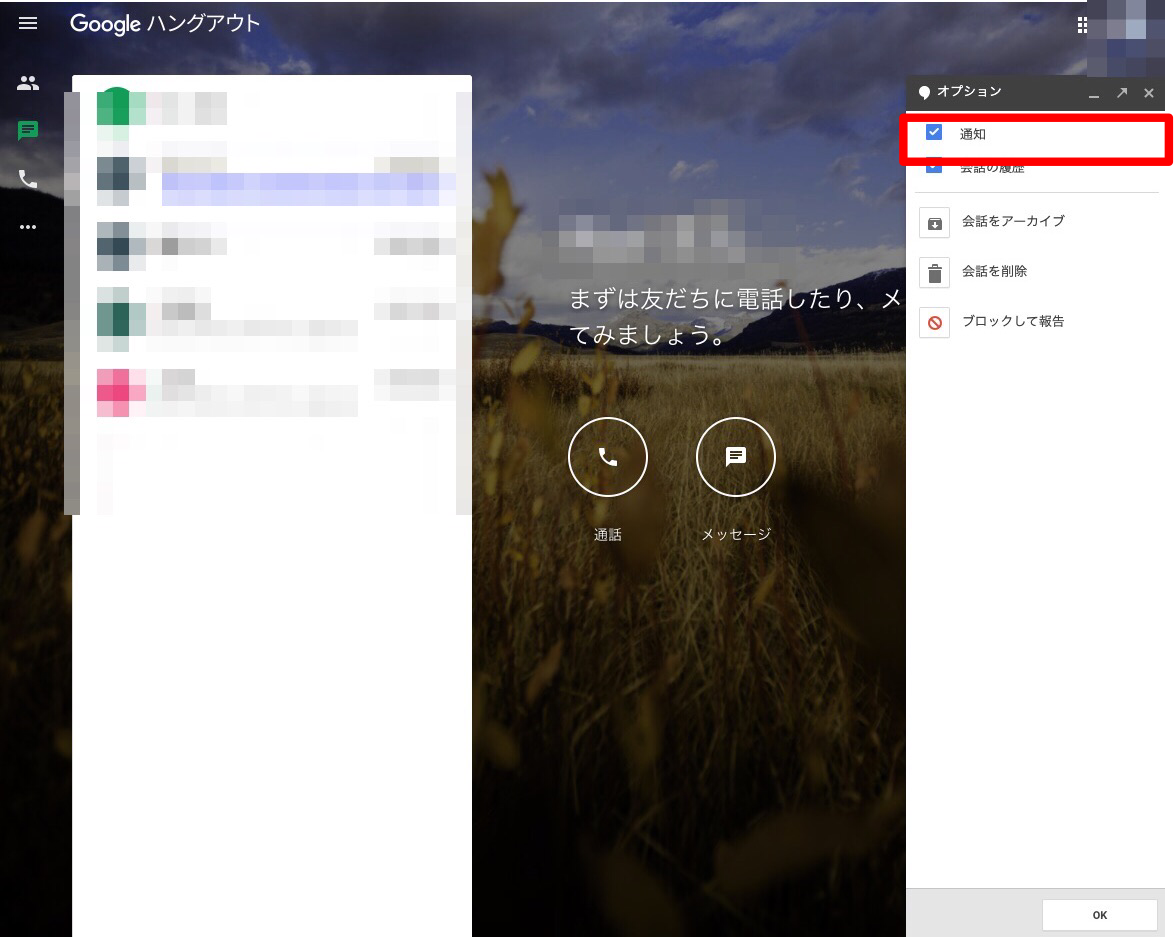
特定の人からの通知を停止させる方法は、以下のとおりです。
手順
- hangouts.google.comまたはGmailからハングアウトを開きます。
- 連絡先または会話をクリックします。
- 設定アイコンをクリックします。
- 「通知」で「なし」を選択します。
- 「OK」をクリックします。
引用:ハングアウトヘルプ
「メッセージ」「着信音」の設定を変更する手順
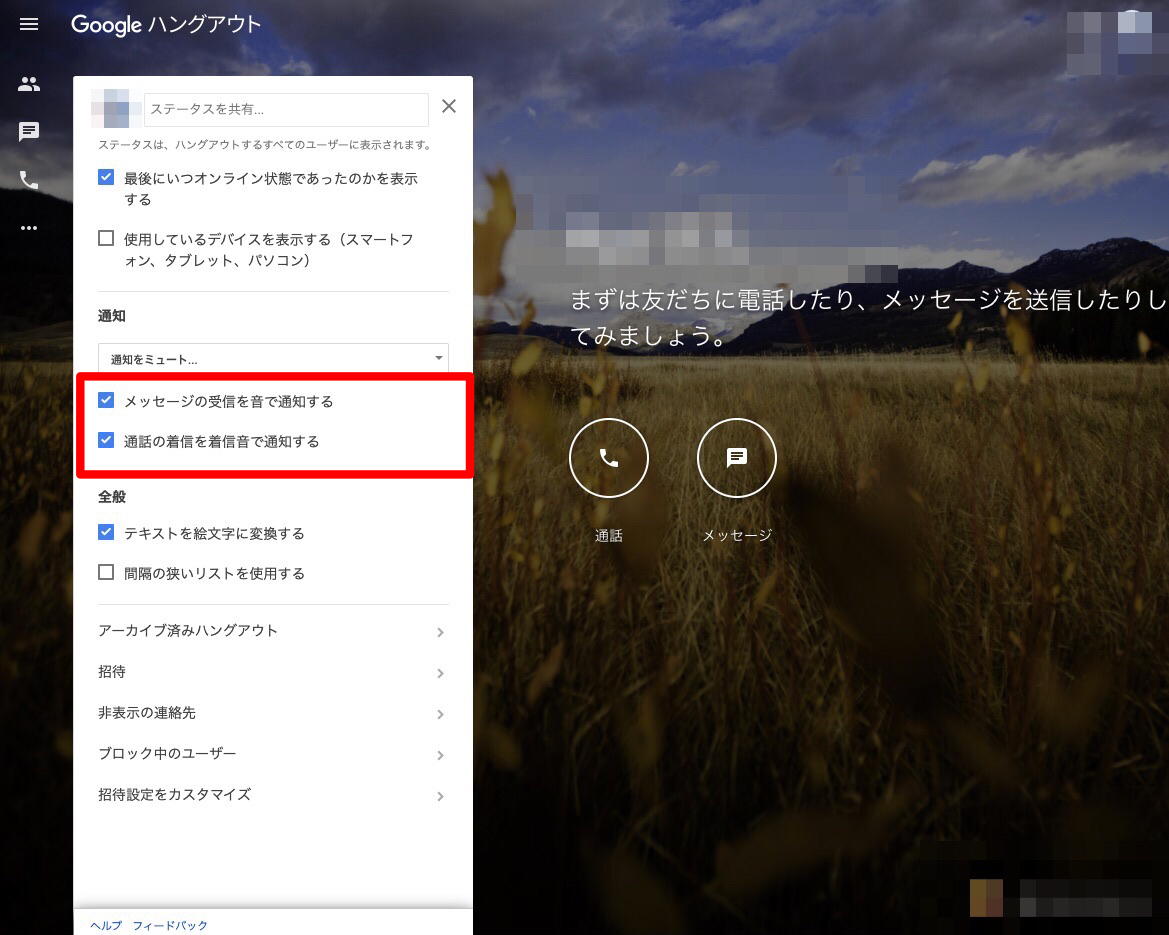
メッセージと着信音の通知設定方法は、以下のとおりです。
手順
- hangouts.google.comまたはGmailからハングアウトを開きます。
- 次の手順で設定を開きます。
- ・hangouts.google.comからハングアウトを開いた場合は、メニューアイコン➡「設定」の順にクリック・Gmailからハングアウトを開いた場合は、「下向き矢印」をクリックします。
- 着信音をオフにする項目の横のチェックボックスをオフにします。
引用:ハングアウトヘルプ
ハングアウト
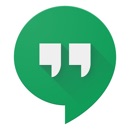
開発:Google LLC
掲載時の価格:無料
Ver:iOS 36.1 / Android Varies with device